OpenPhoto: Запазете вашите снимки в Dropbox, Amazon S3 & Box [Web, iOS]
Изминаха дните, в които щяхме да напълним хард дисковете си с хиляди изображения и да ги копираме на USB флаш устройство, ако трябва да ги покажем на семейството и приятелите си. Сега хората просто качват изображенията в уебсайт за качване / споделяне на онлайн изображения и дават на получателите връзка към албума. Със сигурност има многобройни онлайн услуги за споделяне на снимки, които позволяват на потребителите да качват снимки, като Flickr, Minus, Instagram, Imgur, Photobucket и т.н., но OpenPhoto е уникална услуга за споделяне на снимки с отворен код, която ви позволява да използвате хранилището си Dropbox за не само споделяне на снимки, но и за ефективно качване и организиране на фотоалбуми. Качените изображения могат да бъдат запазени на сървърите на OpenPhoto или да се синхронизират с вашите Dropbox, Box.net или Amazon S3 акаунти. Тя ви позволява лесно да превключвате настройките за поверителност между обществен и частен, променете вида на лиценза на качените изображения и споделяйте изображения с определена група. Това не е всичко; уеб услугата има и лесен за използване iOS клиент за управление в галерия в движение и приложение за Android в процес на разработка.
Преди да започнете да качвате изображения в услугата, ще трябва да регистрирате безплатен акаунт. Просто въведете своя имейл адрес и потребителско име. Можете да изберете да съхранявате изображенията в акаунта на Dropbox или Amazon S3 Storage. Ако например изберете Dropbox, трябва да оставите OpenPhoto да има достъп до вашия Dropbox акаунт. Той ще ви помоли да свържете услугата OpenPhoto, последвана от информация за вход. След като удостоверят идентификационните данни на акаунта на Dropbox, той ще създаде папка OpenPhoto в папката Dropbox \ Apps. Ако премахнете отметката както за Dropbox, така и за Amazon S3 Storage, файловете ще бъдат качени на сървърите на OpenPhoto.

След като акаунтът е създаден, можете да започнете да качвате изображения. Просто щракнете върху бутона Стартиране на качване и плъзнете изображенията към уеб интерфейса. Когато изображенията се копират, ще можете да ги видите заедно с техните имена и размери на файловете. Тук си струва да се спомене, че той чете метаданните на изображенията, за да създава маркери. С помощта на функцията Етикети можете лесно да търсите и да разглеждате през качените галерии с изображения.
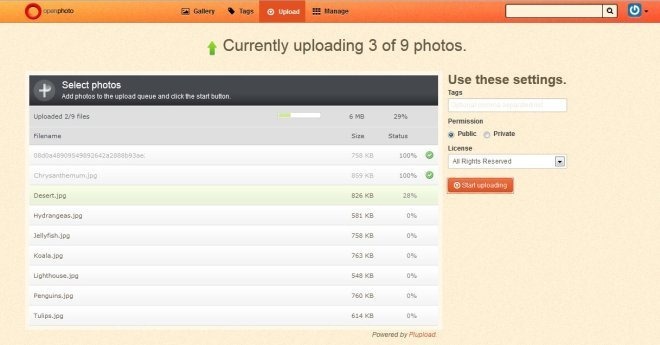
Панелът Настройки от дясната страна ви позволява да добавяте персонализирани маркери, да превключвате разрешения между Public и Private и да променяте типа на лиценза.

От раздела Group можете също да създадете групи, които да показват изображения само на избрани хора. Достъпа до настройките на изображението става чрез щракване върху иконата на миниатюрата на изображението и ви позволява да добавите заглавие, описание, маркери, ширина и дължина, разрешение, групи и т.н.

Посетете OpenPhoto
Изтеглете OpenPhoto For iOS
Update: OpenPhoto вече е наличен на Android. Прочетете нашите Отзив за OpenPhoto за Android.
Търсене
скорошни публикации
Uawks Добавя поддръжка за безжична клавиатура на Apple в Windows
Безжичната Bluetooth клавиатура на Apple е страхотна и супер секси....
Как да деактивирате панела за известия в Windows 10
Известията отдавна са част от Windows, но в Windows 10 Microsoft въ...
Добавете поддръжка на глобални клавиши към Windows Media Player с WMP ключове
Microsoft се бори от известно време, за да накара повече хора да из...



